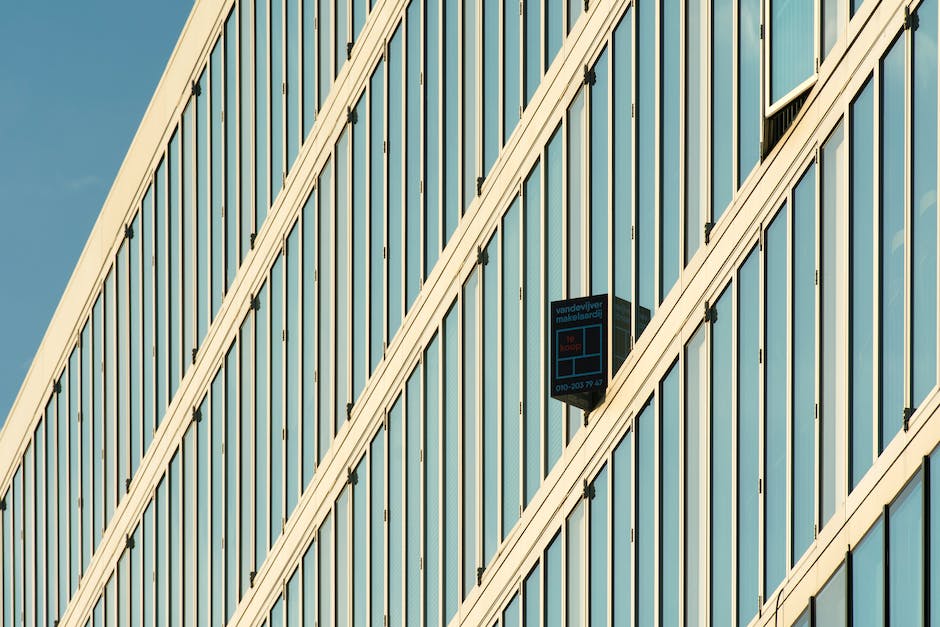Hey, willkommen! In diesem Text werden wir dir zeigen, wie du eine Datensicherung bei Windows 10 durchführst. Es ist wirklich ganz einfach und du wirst sehen, wie schnell du die Datensicherung erledigt hast. Also los gehts!
Es ist ganz einfach, eine Datensicherung bei Windows 10 zu machen. Zuerst musst du das Programm „Backup and Restore“ öffnen. Dann musst du die Option „Create a system image“ wählen. Wähle als nächstes das Laufwerk aus, auf dem du ein Backup machen möchtest. Wenn du fertig bist, klicke auf „Start Backup“ und der Backup-Vorgang beginnt. Wenn der Backup-Vorgang abgeschlossen ist, hast du ein vollständiges Backup aller Dateien auf deinem Computer.
Schütze Deine Dateien mit Dateiversionsverlauf
Um Ihre Dateien zu schützen, können Sie die Systemsteuerung öffnen und „Dateiversionsverlauf“ auswählen. Klick dann auf „Laufwerk hinzufügen“, um eine externe Festplatte als Speichermedium auszuwählen. Nachdem du das bestätigt hast, erstellt das System automatisch Kopien deiner Dateien und speichert sie im gewünschten Laufwerk unter „FileHistory“ ab. So kannst du deine Dateien geschützt wissen, denn im Falle eines Datenverlustes hast du immer noch die Möglichkeit, auf eine ältere Version zuzugreifen.
Windows 7: Eigene Dateien sichern – So geht’s!
Du hast einen Windows 7-basierten Computer und willst ihn sichern? Dann bist du hier genau richtig! Folge diesen Schritten: Klicke auf Start und gib ‚Sichern‘ in das Feld ‚Suche starten‘ ein. Anschließend findest du ‚Sichern und Wiederherstellen‘ in der Liste der Programme. Wähle dann ‚Eigene Dateien sichern oder wiederherstellen‘ und klicke auf ‚Sicherung einrichten‘. Hier hast du die Möglichkeit, die zu sichernden Ordner und Laufwerke auszuwählen. Wähle die Dateien und Ordner, die du sichern möchtest und klicke auf ‚Weiter‘. Danach kannst du die Sicherungskonfiguration speichern oder ändern und deine Daten werden gesichert. Wichtig ist, dass du regelmäßig eine Sicherheitskopie machen solltest, damit du im Falle eines Datenverlustes nicht alles verlieren würdest.
USB-Stick: Robust, Kompakt und Leicht zu Lagern
Du hast einen USB-Stick und suchst nach einer geeigneten Möglichkeit ihn zu lagern und zu transportieren? Dann ist ein USB-Stick genau das Richtige für Dich! Im Vergleich zu externen Festplatten weisen USB-Sticks eine wesentlich kompaktere Baugröße auf. Sie nehmen kaum Platz weg und können somit bequem in der Hosentasche oder einer kleinen Tasche verstaut werden. Außerdem sind USB-Sticks sehr robust. Sie überstehen normalerweise ein Herunterfallen ohne Schäden. Im Gegensatz dazu können mobile Festplatten durch ein solches Missgeschick schnell kaputt gehen.
Unterschiede zwischen Voll-, Differential- und Inkrementeller Sicherung
Du hast es wahrscheinlich schon einmal gehört, aber was genau sind die Unterschiede zwischen Vollsicherung, differentieller Sicherung und inkrementeller Sicherung? Hier erklären wir es Dir.
Vollsicherung ist eine der häufigsten Methoden der Datensicherung. Hierbei werden sämtliche Daten auf ein Backup-Medium kopiert und alte Versionen überschrieben. Bei einer Vollsicherung werden alle verfügbaren Daten gesichert, was sie zu einer aufwändigeren Methode macht als die anderen beiden.
Differentielle Sicherung ist eine Methode, die nur die Daten sichert, die sich seit der letzten Vollsicherung geändert haben. Wenn Du also seit der letzten Vollsicherung keine Änderungen vorgenommen hast, werden bei einer differentiellen Sicherung keine Daten gesichert.
Inkrementelle Sicherung ist eine weitere Methode der Datensicherung, die nur die Daten sichert, die sich seit der letzten Sicherung (egal ob Voll- oder Differentialsicherung) geändert haben. Dadurch, dass inkrementelle Sicherung nur die Daten sichert, die sich seit der letzten Sicherung geändert haben, ist sie eine der schnellsten Methoden der Datensicherung.
Es ist wichtig, die richtige Methode der Datensicherung für Deine Bedürfnisse zu wählen. Wenn Du wichtige Daten sichern möchtest, ist es am besten, eine Vollsicherung durchzuführen, um alle verfügbaren Daten zu speichern. Wenn Du den Prozess der Datensicherung jedoch schneller durchführen möchtest, kannst Du eine differentielle oder inkrementelle Sicherung durchführen.

Sichere deine Daten leicht mit Systemabbild- & Backup-Sicherung
Du hast schon mal gehört, dass es zwei Arten von Datensicherung gibt, nämlich eine Vollsicherung (Systemsicherung) und ein Backup? Mit einer Systemabbildsicherung kannst du dein Betriebssystem, deine Daten und installierte Programme sichern. Wenn du nur bestimmte Dateien oder einzelne Ordner sichern möchtest, empfiehlt es sich, ein Backup durchzuführen. Damit sicherst du deine Dateien, sollte dein System mal nicht mehr funktionieren. So kannst du beruhigt sein, dass deine Daten sicher sind und du sie jederzeit wiederherstellen kannst.
Computer-Backup erstellen: So schützt du deine Daten vor Verlust
Du hast gerade ein neues Computergerät bekommen und möchtest es gegen Datenverlust schützen? Ein Computer-Backup ist die beste Möglichkeit, um deine Daten zu sichern. So kannst du sichergehen, dass du nicht auf einmal alles verlierst. Wir zeigen dir, wie du ein Backup deines Computers durchführen kannst.
Um ein Backup deines Computers durchzuführen, öffne zunächst die Systemsteuerung, die du über die Start-Taste findest. Suche dann nach ‚System und Sicherheit‘, klicke darauf und wähle anschließend ‚Sichern und Wiederherstellen‘. Zuletzt klickst du auf ‚Systemabbild erstellen‘, um das Backup zu erstellen.
Es kann vorkommen, dass du eine Meldung bekommst, dass du externe Speichermedien wie USB-Sticks oder externe Festplatten verwenden musst, um das Backup durchzuführen. Wir empfehlen dir, ein externes Laufwerk zu kaufen, das mehr Speicherplatz bietet als dein Computer. So hast du mehr Platz, um dein Backup zu speichern und kannst es jederzeit schnell wiederherstellen, wenn nötig. Denke auch daran, nach dem Backup regelmäßig ein Update durchzuführen, damit dein Computer auf dem neuesten Stand ist.
Windows 10 Daten und Einstellungen sichern
Du kannst deine Daten und Einstellungen in Windows 10 sichern, um sie bei Bedarf wiederherstellen zu können. Damit du deine Daten sicherst, musst du zuerst den Windows-Dateiverlauf aktivieren. Hierfür gehst du folgendermaßen vor: Rechtsklicke auf das Windows-Symbol in der Taskleiste und wähle ‚Einstellungen‘ aus. Im nächsten Menü gehe auf ‚Update und Sicherheit‘ und dann auf ‚Sicherung‘. Unter dem Punkt ‚Sicherung mithilfe des Windows-Dateiverlaufs‘ klicke auf ‚Weitere Optionen‘, um die Sicherungsoptionen von Windows 10 zu öffnen. Hier kannst du nun auswählen, was du alles sichern möchtest – sei es deine persönlichen Dateien, Einstellungen oder Apps. Wenn du damit fertig bist, speichere die Einstellungen und schon kannst du sicher sein, dass deine Daten bei einem Systemabsturz nicht verloren gehen.
SSDs: Schnell, zuverlässig und robust für Datentransport
SSDs sind die idealen Begleiter, wenn du deine Daten häufig von A nach B transportierst. Sie bieten eine gute Kombination aus Schnelligkeit und Robustheit. Dank der schnellen Transferraten werden deine Daten schnell und zuverlässig übertragen – und das ganz ohne Probleme. Natürlich kannst du auch HDDs nutzen, doch sie sind hier eher unpraktisch, denn sie bieten zwar eine große Speicherkapazität, aber nicht unbedingt dieselben Vorteile wie SSDs. SSDs sind also die bessere Wahl, wenn es darum geht, deine Daten schnell und sicher von A nach B zu transportieren.
Top-7-Liste der besten Datensicherungsprogramme
Du bist auf der Suche nach dem besten Datensicherungsprogramm? Wir haben die verschiedenen Programme miteinander verglichen und eine Top-7-Liste erstellt. Die besten Programme sind Ashampoo Backup Pro (9,40), Acronis True Image (9,40), O&O DiskImage (9,30), NovaBackup (9,20), Paragon Backup & Recovery (9,20), AOMEI Backupper (9,10) und EaseUS Todo Backup (8,80). Alle Programme bieten verschiedene Funktionen und Features, die es Dir ermöglichen, Deine Daten sicher zu speichern. Jedes Programm hat Vor- und Nachteile, aber die oben genannten Programme bieten die beste Balance zwischen Funktionalität und Preis. Wenn Du also auf der Suche nach einem professionellen Datensicherungsprogramm bist, solltest Du eines dieser Programme ausprobieren.
Erstellen eines Systemabbilds in Windows 10: Anleitung
Hey, willst du in Windows 10 ein Systemabbild erstellen? Dafür musst du zunächst das Start-Menü öffnen. Dann kannst du in der Kategorie „System und Sicherheit“ nach dem Punkt „Sichern und Wiederherstellen (Windows 7)“ suchen. Wenn du das gefunden hast, klicke auf die Option „Systemabbild erstellen“ und warte einen Moment, bis der Vorgang abgeschlossen ist. So hast du ein vollständiges Backup deiner Windows-Installation erstellt, das du im Notfall wiederherstellen kannst. Wenn du noch weitere Informationen zum Erstellen eines Systemabbilds in Windows 10 brauchst, schau doch mal im Internet nach. Dort findest du viele Anleitungen und Tipps.

Speichere Dateien auf einem USB-Stick – Anleitung
Du hast einen USB-Stick und möchtest Dateien darauf speichern? Dann folge dieser Anleitung. Zunächst schließe den Stick über einen USB-Anschluss an deinen Computer an. Wenn die Nachricht erscheint, dass der Stick erkannt wurde, kannst du loslegen. Eine schnelle und einfache Methode ist das Ziehen der Dateien per Drag & Drop auf den Stick. Du kannst aber auch die copy & paste-Funktion nutzen. Wenn du fertig bist, schließe den Stick sicher ab. Dadurch wird verhindert, dass andere Personen Zugriff auf deine Daten erhalten.
Erstelle ein Backup Deines Windows 10 Systems – So geht’s!
Mach es Dir leicht und erstelle ein Backup Deines Windows 10 Systems! Öffne dazu die Systemsteuerung und klicke unter System und Sicherheit auf den Text „Sichern und Wiederherstellen (Windows 7)“. Wählst Du links den Punkt „Systemabbild erstellen“ aus, kannst Du ein Windows-10-Backup erstellen. So kannst Du Deine Daten ganz einfach sichern und bei Bedarf auf die ursprüngliche Version zurückgreifen. Nimm Dir also ruhig ein paar Minuten Zeit, um ein Systemabbild zu erstellen. Es lohnt sich!
Sichere deine Daten mit Backup in Windows-Einstellungen
Klick auf Start und wähle aus dem Menü Einstellungen. Im Kontextmenü, das sich öffnet findest Du die Option Update & Security. Klicke darauf und wähle Backup. Hier hast Du die Möglichkeit, ein externes Laufwerk oder einen Netzwerkspeicherort für deine Sicherungen zu wählen. Dazu musst Du einfach die Option Laufwerk hinzufügen auswählen. So hast Du die Möglichkeit, deine Daten zu sichern und zu schützen.
Welche USB-Stick-Größe ist die Richtige für Dich?
Du fragst Dich, welche Größe der USB-Stick für Dich am besten geeignet ist? Das hängt von Deinen Anforderungen ab. Wenn Du vor allem Dateien speichern und transportieren willst, reicht ein kleiner Stick mit 4 oder 8 GB durchaus aus. Wenn Du allerdings Filme, Musik oder Fotos speichern möchtest, solltest Du lieber einen größeren Stick kaufen. Ein Stick mit 16 GB kann zum Beispiel schon eine ganze Reihe von Fotos und Musikstücken speichern. Wenn Du mehr Speicherplatz benötigst, bieten sich USB-Sticks mit 32, 64 oder 128 GB an. Für intensivere Nutzung sind sogar Speicherstärken bis zu 512 GB verfügbar. Hier ist aber Vorsicht geboten, denn die Preise steigen rapide an. Wenn Du allerdings über ein größeres Budget verfügst, ist ein USB-Stick mit 512 GB eine gute Wahl.
Datensicherung auf verschiedenen Speichermedien für mehr Schutz
Du solltest deine Daten regelmäßig auf verschiedene Speichermedien sichern, um sie vor Datenverlust zu schützen. Denn je nach Speichermedium kann die Lebensdauer stark variieren. Festplatten speichern deine Daten zwar schnell und unkompliziert, aber die Daten sind nur für 5 bis 10 Jahre lesbar. DVDs und Blu-Rays hingegen sind professionell gepresst und können deine Daten bis zu 90 Jahre speichern.
Es lohnt sich also, deine Daten auf unterschiedlichen Speichermedien zu sichern. So kannst du sicher sein, dass deine wichtigen Dateien auch noch in vielen Jahren lesbar bleiben.
SSD-Upgrade: Mehr Speicherplatz durch MLCs und TLCs
Du hast vielleicht schon mal von einer Solid State Drive (SSD) gehört. Diese können die Leistung eines Computers verbessern und ein schnelleres und reibungsloseres Erlebnis bieten. Allerdings ist der größte Nachteil der SSD die relativ geringe Speicherkapazität. Um dies zu kompensieren, verzichten die Hersteller immer häufiger auf SLCs (Single-Level Cells) und nutzen stattdessen langsamere MLCs (Multi-Level Cells) oder TLCs (Triple-Level Cells). Diese sind zwar langsamer, aber bieten dafür eine größere Speicherkapazität. Auf diese Weise können die Hersteller mehr Speicherplatz pro SSD-Modell anbieten. Daher kannst du die SSD deines Computers aufrüsten und mehr Speicherkapazität nutzen.
SSD-Festplatte: Langlebigkeit & Vorteile im Vergleich zu HDD
Du fragst Dich, wie langlebig Deine SSD-Festplatte ist? Die Anzahl der möglichen Schreibzyklen, die eine solche Festplatte aushält, wird meist durch den sogenannten TBW-Wert (Terrabytes Written) angegeben. Diese Zahl variiert je nach Speichertechnik und kann zwischen etwa 3000 und 100000 liegen. Auch wenn diese Zahl natürlich nicht jede Situation berücksichtigt, kannst Du dennoch davon ausgehen, dass eine SSD-Festplatte bei moderater Nutzung locker über zehn Jahre ohne Probleme durchhält. Dank des schnelleren Schreibens und Lesens im Vergleich zu einer HDD-Festplatte, werden Deine Daten zudem noch schneller verarbeitet und übertragen.
Windows 10 Backup in Minuten erstellen – So geht’s
Es dauert nur ein paar Minuten, um dein Windows 10 Backup zu erstellen. Wie lange genau es dauert, hängt davon ab, wie groß dein Systemabbild ist. Wenn du ein Backup erstellst, wird eine Kopie aller wichtigen Dateien und Einstellungen auf einer externen Festplatte gespeichert, die du im Falle eines Ausfalls wiederherstellen kannst. So bist du immer auf der sicheren Seite und kannst beruhigt sein, dass deine Daten geschützt sind.
USB-Sticks & SD-Karten: Langlebig & Zuverlässig für 30+ Jahre
Kurz gesagt: USB-Sticks und SD-Karten sind eine sehr langlebige Option, um deine digitalen Fotos, Videos und andere Dateien zu speichern. In den meisten Fällen halten sie sogar 30 Jahre oder länger. Wenn du deine wertvollen digitalen Inhalte dauerhaft und sicher speichern möchtest, bieten USB-Sticks und SD-Karten eine sehr zuverlässige Option. Um das Maximum an Langlebigkeit zu erreichen, solltest du die Daten auf dem Stick nur selten überschreiben und diesen stets in einer trockenen Umgebung und bei Zimmertemperatur aufbewahren. So kannst du sicher sein, dass deine Daten auch noch in vielen Jahren verfügbar sind.
Schlussworte
Um eine Datensicherung bei Windows 10 durchzuführen, musst du zuerst auf das Einstellungen-Menü gehen. Klicke auf „Update & Sicherheit“ und dann auf „Sicherung“. Dort findest du die Option „Sicherung jetzt erstellen“, klicke darauf. Danach wirst du dazu aufgefordert, ein Speichermedium auszuwählen. Wähle einen Ort, an dem du die Sicherung speichern möchtest. Anschließend musst du die Dateien auswählen, die du sichern möchtest, und auf „Sichern“ klicken. Dann wird die Sicherung erstellt. Wenn du die Sicherung abgeschlossen hast, kannst du sie jederzeit wiederherstellen.
Du hast jetzt eine Menge über Datensicherungen bei Windows 10 gelernt. Es ist wichtig, dass du regelmäßig Datensicherungen machst, um deine wertvollen Dateien und Fotos zu schützen. Denke daran, dass du nur einen Schritt von einem potenziellen Datenverlust entfernt bist. Also mach dir nicht die Mühe und sichere deine Daten!